win11设置搜索关闭 Win11如何关闭网络搜索功能
更新时间:2024-11-19 17:00:05作者:yang
Win11设置搜索关闭网络搜索功能,对于一些用户来说是一个很有意义的功能,网络搜索功能可能会消耗大量的网络流量和电池,有时候也会导致隐私泄露的风险。关闭网络搜索功能能够有效节省资源和保护个人隐私。在Win11系统中,关闭网络搜索功能的操作也并不复杂,只需要简单的几步操作就可以轻松实现。
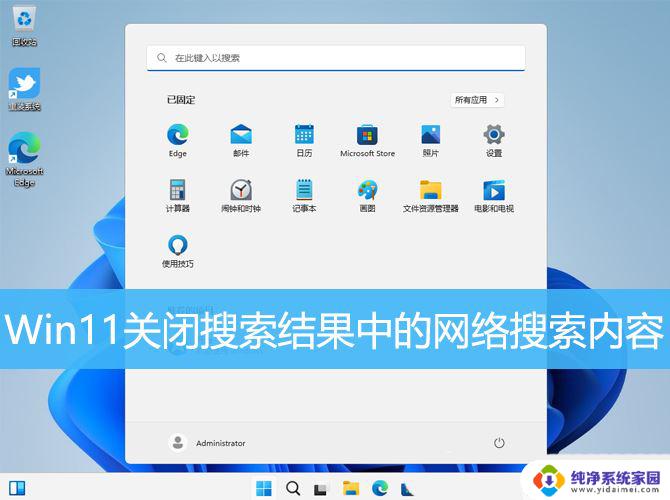
1、按【 Win + X 】组合键,或【右键】点击任务栏上的【Windows开始菜单】。在打开的隐藏菜单项中,选择【运行】;
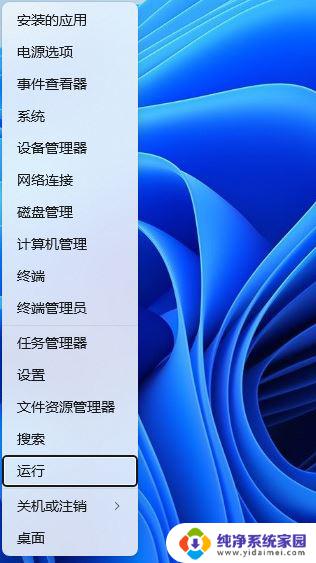
2、运行窗口,输入【regedit】命令,再按【回车或确定】打开注册表编辑器;
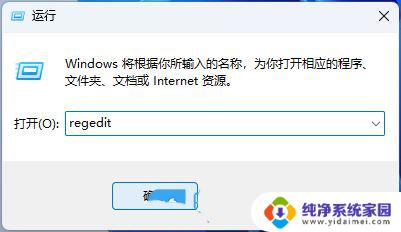
3、注册表编辑器窗口,依次展开到以下路径:HKEY_CURRENT_USER\SOFTWARE\Microsoft\Windows\CurrentVersion\Search

4、右侧空白处,点击【右键】,在打开的菜单项中,选择【新建-DWORD (32 位)值(D)】;
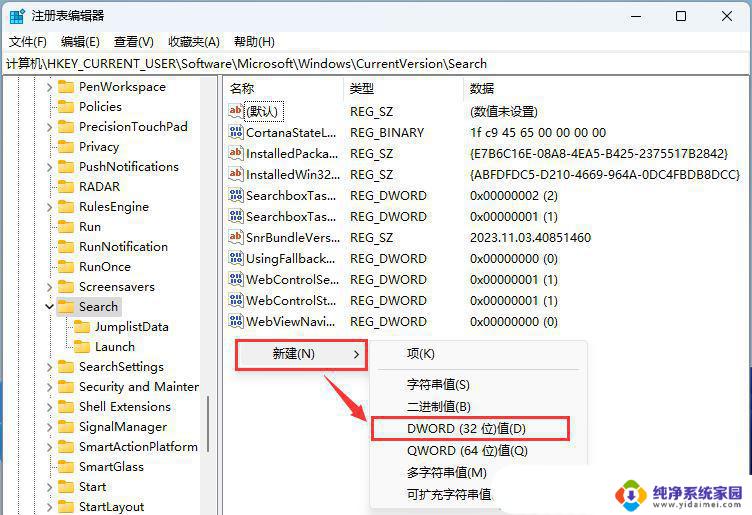
5、新建的DWORD (32 位)值(D)命名为【BingSearchEnabled】,再【双击】打开。将数值数据修改为【0】,最后重启电脑即可;
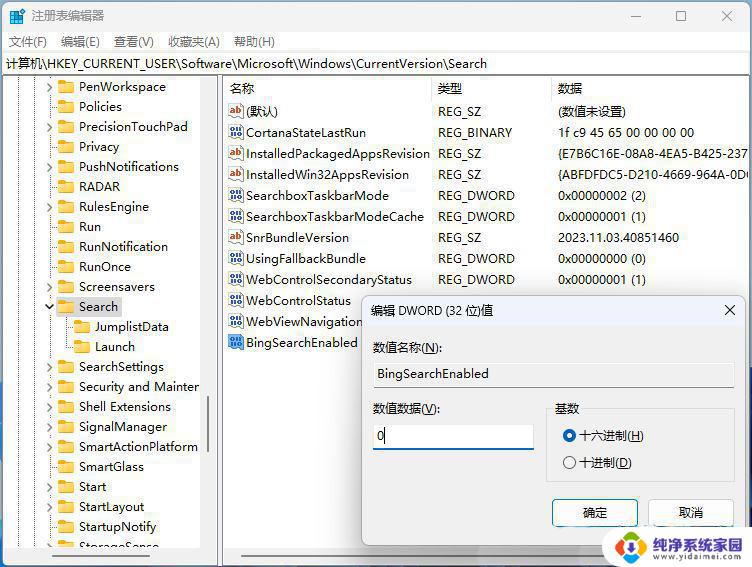
win11ipv4无网络访问权限ipv6有怎么解决? ipv4无internet访问权限解决办法
Win11打印机共享无法访问没有权限使用网络资源服务怎么办?
Win11怎么开启WOL网络唤醒远程唤醒?
以上就是win11设置搜索关闭的全部内容,还有不清楚的用户就可以参考一下小编的步骤进行操作,希望能够对大家有所帮助。
win11设置搜索关闭 Win11如何关闭网络搜索功能相关教程
- 关闭win11任务搜索栏 Win11任务栏搜索关闭设置详解
- 怎样关闭win11的任务栏上的搜索框 Win11任务栏搜索框关闭方法
- win11系统怎么打开搜索 Win11本地搜索功能如何使用
- win11搜索设置 Win11如何设置搜索引擎选项
- dell win11电脑磁盘右边的搜索栏怎么去掉 Win11底部搜索框关闭方法教程
- win11修改搜索引擎 Win11搜索方式设置教程
- win11ieee8021x身份验证怎么关闭 如何关闭Win11网络身份验证功能
- win11设置搜索没有结果 win11搜索框点击无反应怎么办
- win11系统怎么设置关闭待机 Win11如何关闭待机休眠功能
- win11搜索的图标不见了 如何在Win11中恢复搜索框原来的图标
- win11如何关闭协议版本6 ( tcp/ipv6 ) IPv6如何关闭
- win11实时防护自动开启 Win11实时保护老是自动开启的处理方式
- win11如何设置网页为默认主页 电脑浏览器主页设置教程
- win11一个屏幕分四个屏幕怎么办 笔记本如何分屏设置
- win11删除本地账户登录密码 Windows11删除账户密码步骤
- win11任务栏上图标大小 win11任务栏图标大小调整方法